Come creare una pagina di ringraziamento su WordPress
Pubblicato: 2022-12-06Vuoi creare una pagina di ringraziamento per il tuo sito WordPress?
Mostrare una pagina di ringraziamento personalizzata può aiutarti a costruire un forte rapporto con il tuo pubblico. Puoi coinvolgere le persone, riportarle sul tuo sito e incrementare le vendite.
In questo articolo, ti mostreremo come creare una pagina di ringraziamento in WordPress, passo dopo passo. Inoltre, ti mostreremo anche quando visualizzare la tua pagina di ringraziamento, ad esempio dopo che qualcuno ha inviato un modulo, ha effettuato un acquisto sul tuo sito e altro ancora.
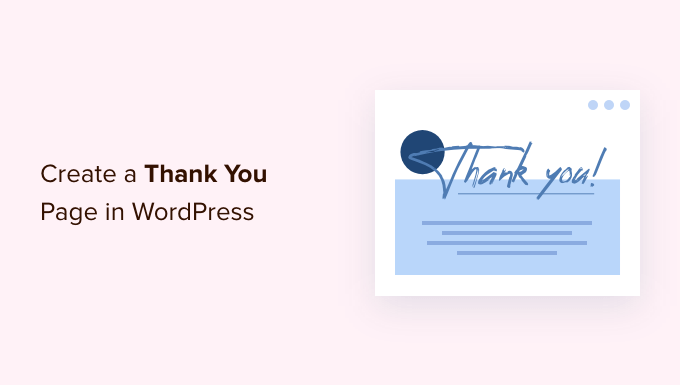
Perché creare una pagina di ringraziamento in WordPress?
Una pagina di ringraziamento è una pagina Web che puoi mostrare ai tuoi utenti quando eseguono un'azione o completano un'attività sul tuo sito Web WordPress.
Ad esempio, puoi mostrare una pagina di ringraziamento personalizzata nel tuo negozio online dopo che un cliente ha acquistato un prodotto. Ciò ti consente di effettuare cross-sell e upsell dei tuoi migliori prodotti e di offrire sconti esclusivi sugli acquisti successivi.
Allo stesso modo, una pagina di ringraziamento può aiutarti a creare un elenco di e-mail e far crescere il tuo pubblico sui social. Puoi mostrare i pulsanti di condivisione sui social per promuovere Facebook, Twitter, LinkedIn e altri canali di social media.
Un'altra situazione in cui una pagina di ringraziamento è utile è quando un utente invia un modulo o lascia un commento sul tuo sito. Puoi mostrare i tuoi post più popolari nella pagina di ringraziamento e indirizzare più traffico verso i post importanti del tuo blog.
Detto questo, diamo un'occhiata a come creare facilmente una pagina di ringraziamento in WordPress e come attivarla in diverse situazioni.
Basta fare clic sui collegamenti sottostanti per passare alla sezione preferita:
- Creazione di una pagina di ringraziamento in WordPress
- Mostra una pagina di ringraziamento dopo l'invio del modulo in WordPress
- Mostra una pagina di ringraziamento all'acquisto del prodotto in WooCommerce
- Mostra una pagina di ringraziamento personalizzata sul tuo sito di appartenenza
- Mostra una pagina di ringraziamento dopo l'invio del commento
Creazione di una pagina di ringraziamento in WordPress
Il modo migliore per creare una pagina di ringraziamento in WordPress è utilizzare SeedProd. È il miglior plug-in per la creazione di siti Web e per la creazione di pagine di destinazione per WordPress.
Il plug-in offre funzionalità di trascinamento della selezione e molte opzioni di personalizzazione. Inoltre, puoi scegliere tra modelli predefiniti per modificare la pagina di ringraziamento in base ai tuoi gusti.
Per questo tutorial, utilizzeremo la versione SeedProd Pro perché offre modelli predefiniti, integrazioni e-mail, blocchi WooCommerce e altro. Puoi anche utilizzare gratuitamente la versione SeedProd Lite.
Innanzitutto, dovrai installare e attivare il plug-in SeedProd. Se hai bisogno di aiuto, consulta la nostra guida su come installare un plugin per WordPress.
Dopo l'attivazione, puoi andare su SeedProd »Impostazioni dal pannello di amministrazione di WordPress. Da qui, inserisci la chiave di licenza e fai clic sul pulsante "Verifica chiave".
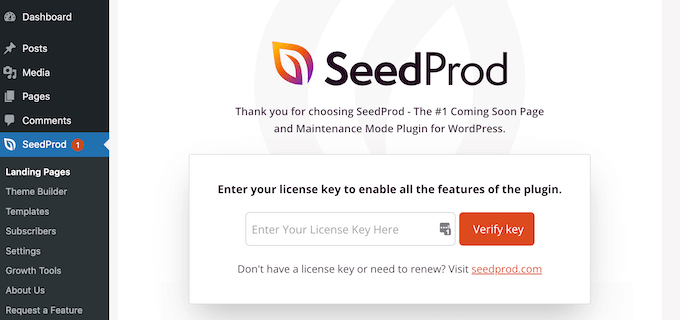
Puoi trovare la chiave di licenza nell'area del tuo account SeedProd.
Dopo la verifica, dovrai andare su SeedProd »Pagine di destinazione dalla dashboard di WordPress e fare clic sul pulsante "Crea nuova pagina di destinazione".
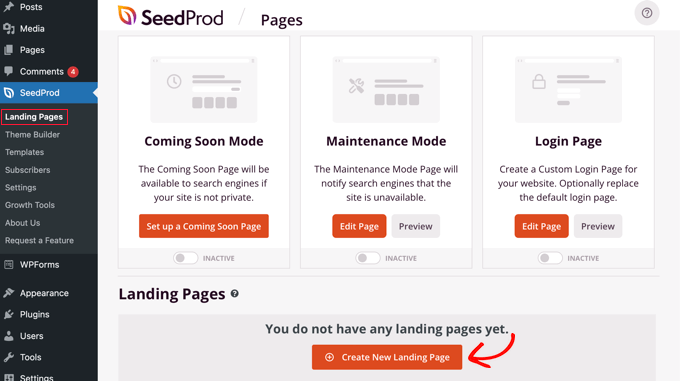
Successivamente, SeedProd ti mostrerà diversi modelli di pagina.
Puoi filtrarli dall'alto per visualizzare i modelli di pagina di ringraziamento. Da qui, passa semplicemente con il mouse su un design che desideri utilizzare e fai clic sul pulsante di spunta arancione.
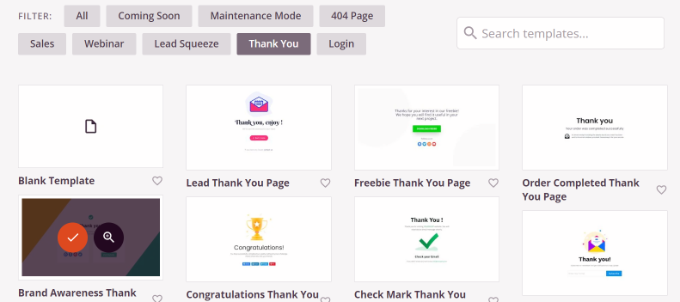
Si aprirà una finestra popup. Vai avanti e inserisci un nome e un URL per la tua pagina di ringraziamento.
Fatto ciò, puoi fare clic sul pulsante "Salva e inizia a modificare la pagina".
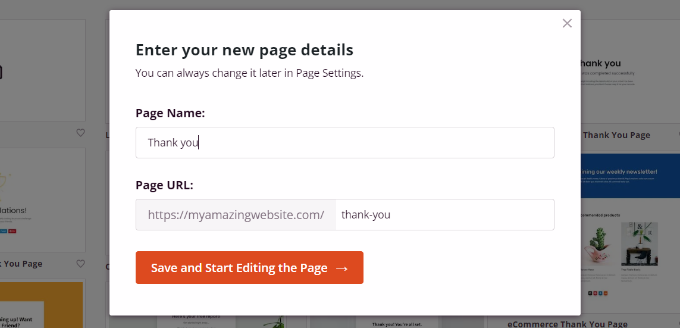
Questo avvierà il generatore di pagine drag-and-drop di SeedProd.
Ora puoi personalizzare la tua pagina di ringraziamento aggiungendo nuovi blocchi dal menu a sinistra o riorganizzando i blocchi esistenti.
Ad esempio, ci sono blocchi per immagini, testo, titoli, video, moduli di contatto, profili social e altro.
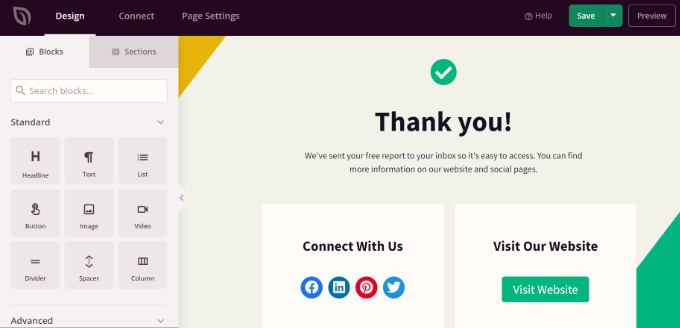
Se fai clic su un blocco nel modello, vedrai più opzioni per la personalizzazione.
Ad esempio, puoi modificare il testo, modificandone il carattere, le dimensioni, la spaziatura, il colore e altro.
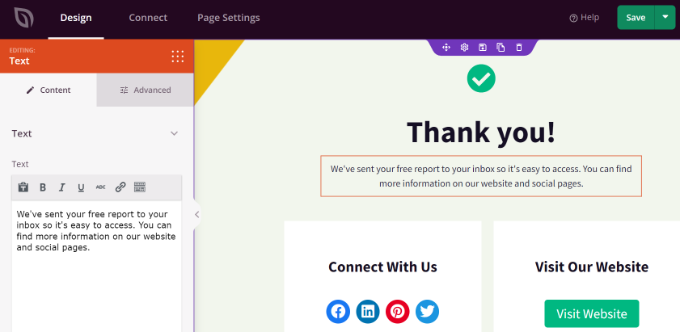
Dopo aver apportato le modifiche, non dimenticare di fare clic sul pulsante "Salva" in alto.
Successivamente, puoi fare clic sulla scheda "Connetti" e integrare i servizi di email marketing. Questo è utile se hai aggiunto un modulo di contatto al tuo ringraziamento e desideri raccogliere lead dai clienti.
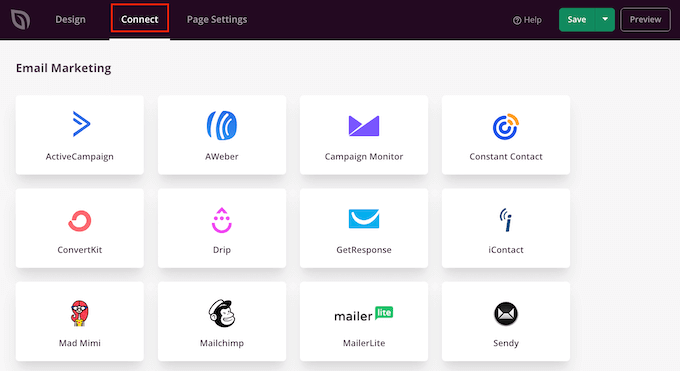
Successivamente, dovrai andare alla scheda "Impostazioni pagina" in alto.
Qui, fai clic sull'interruttore Stato pagina per cambiarlo da "Bozza" a "Pubblica".
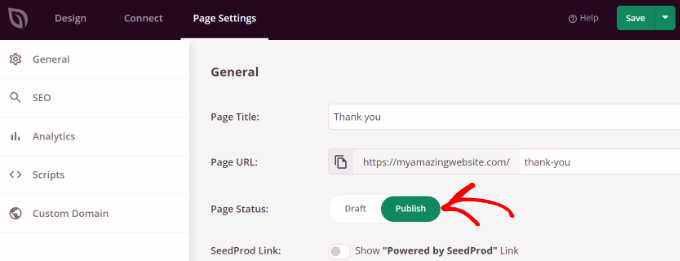
Non dimenticare di fare clic sul pulsante "Salva" in alto quando hai finito.

Ora puoi visitare il tuo sito Web per vedere la pagina di ringraziamento in azione.
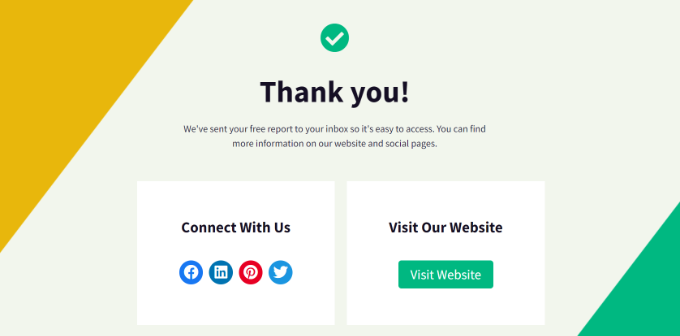
Ora, diamo un'occhiata a diverse situazioni in cui puoi attivare la pagina di ringraziamento in modo che i tuoi visitatori la vedano.
Mostra una pagina di ringraziamento dopo l'invio del modulo in WordPress
Dopo aver creato una pagina di ringraziamento personalizzata, puoi visualizzarla quando un utente invia un modulo.
Ad esempio, puoi mostrare le icone dei social media quando un visitatore si iscrive a una newsletter via e-mail utilizzando un modulo. In questo modo, possono anche seguirti su diverse piattaforme social e aiutare a far crescere i tuoi follower.
Allo stesso modo, se un utente compila un modulo di feedback, puoi mostrare utili guide, video o promuovere i tuoi migliori contenuti nella pagina di ringraziamento.
Con WPForms, puoi facilmente creare tutti i tipi di moduli sul tuo sito Web e mostrare una pagina di ringraziamento personalizzata. È il miglior plug-in per moduli di contatto di WordPress che offre modelli predefiniti e molte opzioni di personalizzazione.
Per maggiori dettagli, consulta la nostra guida su come creare un modulo di contatto in WordPress.
Per visualizzare la tua pagina di ringraziamento personalizzata, vai avanti e modifica un modulo in WPForms. Quando sei nel generatore di moduli, vai semplicemente alla scheda Impostazioni »Conferme .
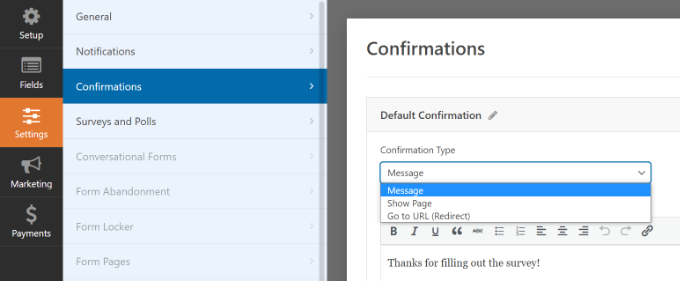
Nel menu a discesa Tipo di conferma, seleziona semplicemente l'opzione "Vai all'URL (reindirizzamento)".
Successivamente, inserisci l'URL della tua pagina di ringraziamento nel campo "URL di reindirizzamento di conferma".
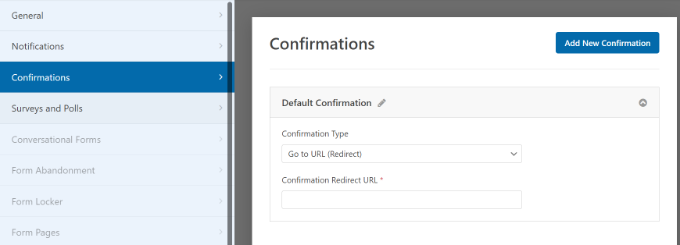
Ogni volta che un utente compila e invia un modulo sul tuo sito web, vedrà la pagina di ringraziamento personalizzata che hai creato.
Mostra una pagina di ringraziamento all'acquisto del prodotto in WooCommerce
Se hai un negozio WooCommerce, puoi mostrare la tua pagina di ringraziamento personalizzata quando un cliente acquista il tuo prodotto.
WooCommerce ha una pagina di ringraziamento predefinita, ma non è ottimizzata per le conversioni. Tuttavia, puoi sostituirlo con il tuo per ottenere più vendite.
Ad esempio, puoi vendere prodotti su una pagina di ringraziamento, offrire sconti esclusivi, visualizzare le ultime campagne promozionali e altro ancora.
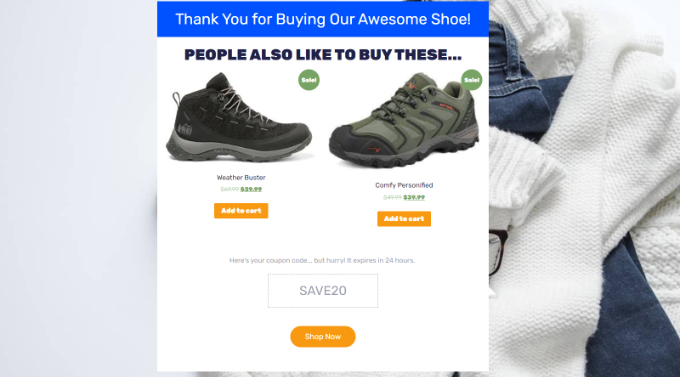
Abbiamo una guida completa su come creare facilmente pagine di ringraziamento WooCommerce personalizzate che ti guideranno attraverso l'intero processo, passo dopo passo.
Mostra una pagina di ringraziamento personalizzata sul tuo sito di appartenenza
Puoi anche visualizzare la tua pagina di ringraziamento su un sito Web di appartenenza quando qualcuno acquista un abbonamento per accedere a contenuti esclusivi o si iscrive a un corso online.
Con MemberPress, puoi creare facilmente un sito di appartenenza. È il miglior plug-in di abbonamento a WordPress e puoi utilizzarlo per vendere contenuti premium, abbonamenti, download digitali e altro ancora.
Puoi saperne di più seguendo la nostra guida definitiva alla creazione di un sito di appartenenza WordPress.
Dopo aver impostato gli abbonamenti, tutto ciò che devi fare è andare su MemberPress »Impostazioni dalla dashboard di WordPress e selezionare la scheda "Pagine".
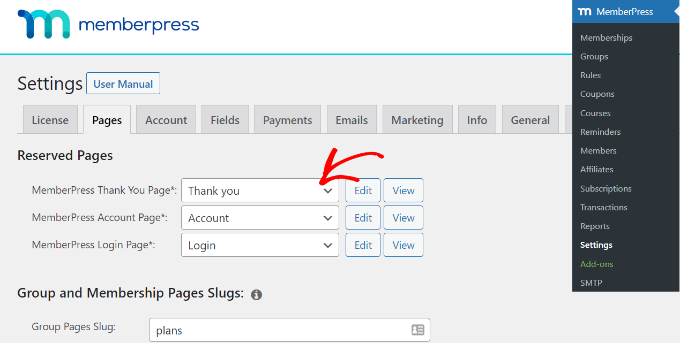
Da qui, puoi fare clic sul menu a discesa "Pagina di ringraziamento MemberPress" e selezionare la pagina di ringraziamento personalizzata.
In questo modo, i clienti verranno reindirizzati alla tua pagina di ringraziamento ogni volta che completano il processo di registrazione o abbonamento.
Mostra una pagina di ringraziamento dopo l'invio del commento
Un'altra situazione in cui la visualizzazione di una pagina di ringraziamento personalizzata è utile è dopo l'invio del commento.
Quando un visitatore invia un commento sul tuo blog WordPress, puoi cogliere l'occasione per mostrare i tuoi articoli più popolari o contenuti sempreverdi attraverso una pagina di ringraziamento.
Innanzitutto, dovrai installare e attivare il plug-in Yoast Comment Hacks. Per maggiori dettagli, consulta la nostra guida su come installare un plugin per WordPress.
Dopo l'attivazione, puoi andare su Impostazioni »Commenta Hack dalla dashboard di WordPress.
Successivamente, scorri verso il basso fino alla sezione "Reindirizza i commentatori per la prima volta". Ora, fai clic sul menu a discesa "Reindirizza a" e seleziona la tua pagina di ringraziamento personalizzata.
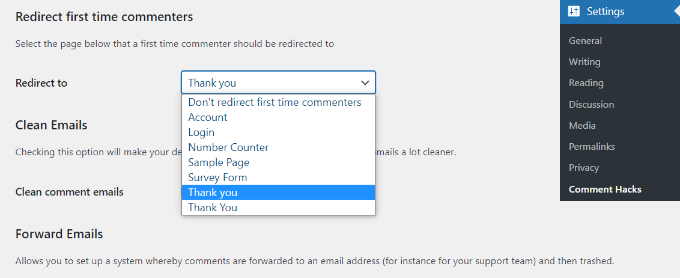
Salva le tue impostazioni e la pagina di ringraziamento che hai selezionato apparirà ogni volta che un visitatore lascia un commento per la prima volta.
Puoi consultare la nostra guida dettagliata su come reindirizzare gli utenti dopo l'invio di moduli in WordPress per ulteriori informazioni.
Speriamo che questo articolo ti abbia aiutato a imparare come creare una pagina di ringraziamento in WordPress. Potresti anche voler vedere la nostra ultima guida SEO per WordPress per principianti e i plug-in WordPress indispensabili per i siti Web aziendali.
Se ti è piaciuto questo articolo, iscriviti al nostro canale YouTube per i video tutorial di WordPress. Puoi trovarci anche su Twitter e Facebook.
